Win10重启资源管理器教程,简单几步轻松搞定!
时间:2025-06-09 11:15:20 332浏览 收藏
**Win10怎么重启资源管理器?轻松解决电脑卡顿问题!** 资源管理器是Win10系统中至关重要的组成部分,它不仅负责文件管理,还承担着系统运行的重要职责。当电脑出现卡顿、无响应等问题时,重启资源管理器往往能有效解决。本文将手把手教你几种快速重启Win10资源管理器的方法,包括通过任务管理器、运行新任务等方式,让你轻松应对电脑问题,提升工作效率。无论是电脑新手还是老手,都能快速掌握这些实用技巧,让你的Win10系统运行更加流畅!
资源管理器作为计算机中的一个核心系统服务,能够让我们方便地查看本地设备上的各类资源,并且支持数据存储以及故障修复等功能。接下来,我将为大家详细介绍如何在Win10操作系统中重启资源管理器。
- 在任务栏空白位置单击鼠标右键,随后选择“任务管理器”。
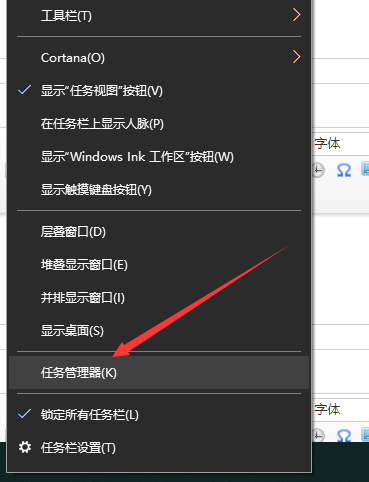
- 在任务管理器界面中找到“Windows资源管理器”,接着点击其后的“重新启动”按钮。
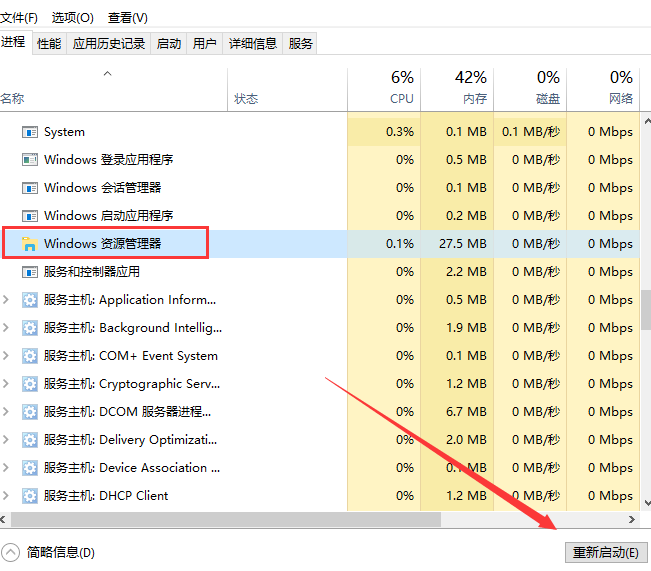
- 接下来,在资源管理器窗口顶部菜单栏点击“文件”,然后选择“运行新任务”。
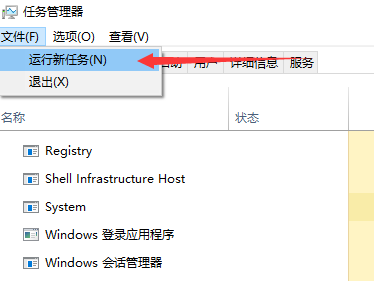
- 在弹出的新建任务对话框内输入“explorer.exe”,最后按下回车键完成操作。
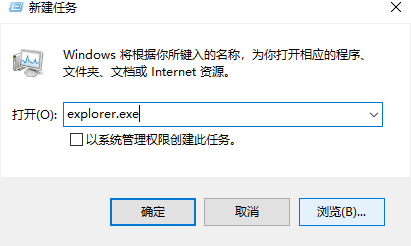
以上就是在Win10系统中重启资源管理器的具体步骤,希望对您有所帮助!
以上就是本文的全部内容了,是否有顺利帮助你解决问题?若是能给你带来学习上的帮助,请大家多多支持golang学习网!更多关于文章的相关知识,也可关注golang学习网公众号。
相关阅读
更多>
-
501 收藏
-
501 收藏
-
501 收藏
-
501 收藏
-
501 收藏
最新阅读
更多>
-
484 收藏
-
322 收藏
-
337 收藏
-
126 收藏
-
306 收藏
-
109 收藏
-
346 收藏
-
337 收藏
-
113 收藏
-
123 收藏
-
190 收藏
-
141 收藏
课程推荐
更多>
-

- 前端进阶之JavaScript设计模式
- 设计模式是开发人员在软件开发过程中面临一般问题时的解决方案,代表了最佳的实践。本课程的主打内容包括JS常见设计模式以及具体应用场景,打造一站式知识长龙服务,适合有JS基础的同学学习。
- 立即学习 543次学习
-

- GO语言核心编程课程
- 本课程采用真实案例,全面具体可落地,从理论到实践,一步一步将GO核心编程技术、编程思想、底层实现融会贯通,使学习者贴近时代脉搏,做IT互联网时代的弄潮儿。
- 立即学习 516次学习
-

- 简单聊聊mysql8与网络通信
- 如有问题加微信:Le-studyg;在课程中,我们将首先介绍MySQL8的新特性,包括性能优化、安全增强、新数据类型等,帮助学生快速熟悉MySQL8的最新功能。接着,我们将深入解析MySQL的网络通信机制,包括协议、连接管理、数据传输等,让
- 立即学习 500次学习
-

- JavaScript正则表达式基础与实战
- 在任何一门编程语言中,正则表达式,都是一项重要的知识,它提供了高效的字符串匹配与捕获机制,可以极大的简化程序设计。
- 立即学习 487次学习
-

- 从零制作响应式网站—Grid布局
- 本系列教程将展示从零制作一个假想的网络科技公司官网,分为导航,轮播,关于我们,成功案例,服务流程,团队介绍,数据部分,公司动态,底部信息等内容区块。网站整体采用CSSGrid布局,支持响应式,有流畅过渡和展现动画。
- 立即学习 485次学习
